फिक्स विंडोज 10 ऐप स्टोर आइकन मिसिंग
अनेक वस्तुओं का संग्रह / / November 28, 2021
फिक्स विंडोज 10 ऐप स्टोर आइकन मिसिंग: जब आपने विंडोज 10 में अपग्रेड किया तो यह संभव है कि शुरू में, विंडोज स्टोर ने उम्मीद के मुताबिक काम किया हो लेकिन हाल ही में आपने देखा होगा कि विंडोज 10 ऐप स्टोर आइकन में है। गायब हो गया, लेकिन यदि आप रिक्त क्षेत्र पर क्लिक करने का प्रयास करते हैं जहां विंडोज 10 स्टोर आइकन होना चाहिए था, तो ऐप स्टोर विंडो विभाजित सेकंड के लिए दिखाई देगी और फिर से गायब हो जाता है। यदि आप फोटो, मेल, कैलेंडर इत्यादि क्लिक करते हैं तो वे सब वही काम करते हैं जो विंडोज ऐप स्टोर के साथ होता है। कुछ मामलों में, उपयोगकर्ताओं ने यह भी बताया है कि स्टार्ट मेनू में सभी टाइलें सामान्य आइकन के बजाय @{microsoft प्रदर्शित करती हैं और यदि आप कोशिश करते हैं एक एप्लिकेशन चलाएं या विंडोज स्टोर कैश को रीसेट करें जो उन्हें त्रुटि संदेश के साथ सामना करना पड़ रहा है "विंडोज निर्दिष्ट डिवाइस, पथ, या" तक नहीं पहुंच सकता है फ़ाइल। आपके पास आइटम तक पहुँचने के लिए उपयुक्त अनुमतियाँ नहीं हो सकती हैं। ”
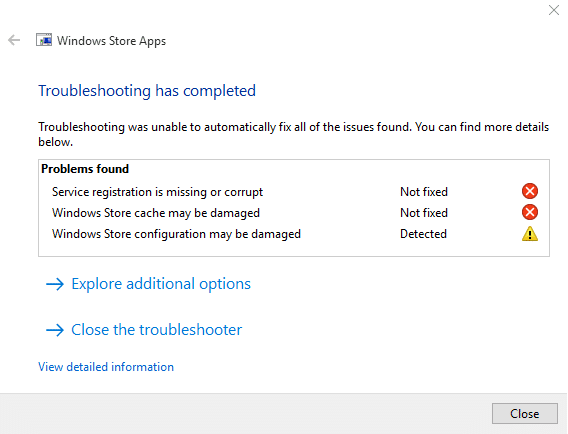
विंडोज स्टोर बहुत महत्वपूर्ण है क्योंकि यह आपके सिस्टम पर नवीनतम एप्लिकेशन को डाउनलोड और अपडेट करने का सबसे आसान तरीका है। लेकिन अगर आपका विंडोज स्टोर ऐप गायब है तो आप बहुत परेशानी में हैं, इस समस्या का मुख्य कारण विंडोज अपग्रेड प्रक्रिया के दौरान विंडोज स्टोर ऐप फाइलों का भ्रष्टाचार है। कभी-कभी आप विंडोज स्टोर ऐप आइकन भी देख सकते हैं लेकिन आमतौर पर, यह क्लिक करने योग्य नहीं होगा। वैसे भी, बिना समय बर्बाद किए, आइए देखें कि वास्तव में विंडोज 10 ऐप स्टोर आइकन को नीचे सूचीबद्ध समस्या निवारण गाइड के साथ कैसे ठीक किया जाए।
अंतर्वस्तु
- फिक्स विंडोज 10 ऐप स्टोर आइकन मिसिंग
- विधि 1: विंडोज स्टोर ऐप को फिर से पंजीकृत करें
- विधि 2: विंडोज स्टोर कैश रीसेट करें
- विधि 3: सिस्टम पुनर्स्थापना चलाएँ
- विधि 4: सिस्टम रखरखाव समस्या निवारक चलाएँ
- विधि 5: DISM कमांड चलाएँ
- विधि 6: एक नया उपयोगकर्ता खाता बनाएँ
- विधि 7: मरम्मत स्थापित करें Windows 10
फिक्स विंडोज 10 ऐप स्टोर आइकन मिसिंग
यह सुनिश्चित कर लें पुनर्स्थापन स्थल बनाएं बस कुछ गलत होने पर।
विधि 1: विंडोज स्टोर ऐप को फिर से पंजीकृत करें
1. विंडोज सर्च टाइप में पावरशेल फिर Windows PowerShell पर राइट-क्लिक करें और व्यवस्थापक के रूप में चलाएँ चुनें।

2. अब Powershell में निम्नलिखित टाइप करें और एंटर दबाएं:
Get-AppXPackage | Foreach {Add-AppxPackage -DisableDevelopmentMode -Register "$($_.InstallLocation)\AppXManifest.xml"}

3.उपरोक्त प्रक्रिया को समाप्त होने दें और फिर अपने पीसी को पुनरारंभ करें।
विधि 2: विंडोज स्टोर कैश रीसेट करें
1. विंडोज की + आर दबाएं और फिर टाइप करें "wsreset.exe"और एंटर दबाएं।

2.उपरोक्त कमांड को चलने दें जो आपके विंडोज स्टोर कैश को रीसेट कर देगा।
3. जब यह हो जाए तो परिवर्तनों को सहेजने के लिए अपने पीसी को पुनरारंभ करें।
विधि 3: सिस्टम पुनर्स्थापना चलाएँ
1. विंडोज की + आर दबाएं और टाइप करें"sysdm.cpl"फिर एंटर दबाएं।

2.चुनें प्रणाली सुरक्षा टैब और चुनें सिस्टम रेस्टोर।

3. अगला क्लिक करें और वांछित चुनें सिस्टम पुनर्स्थापना बिंदु.

4. सिस्टम रिस्टोर को पूरा करने के लिए स्क्रीन पर दिए गए निर्देशों का पालन करें।
5. रीबूट के बाद, आप सक्षम हो सकते हैं विंडोज 10 ऐप स्टोर आइकन मिसिंग को ठीक करें।
विधि 4: सिस्टम रखरखाव समस्या निवारक चलाएँ
1. विंडोज की + एक्स दबाएं और पर क्लिक करें कंट्रोल पैनल।

2.सर्च ट्रबलशूट करें और पर क्लिक करें समस्या निवारण।

3.अगला, बाएँ फलक में सभी देखें पर क्लिक करें।
4.क्लिक करें और चलाएं सिस्टम रखरखाव के लिए समस्या निवारक.
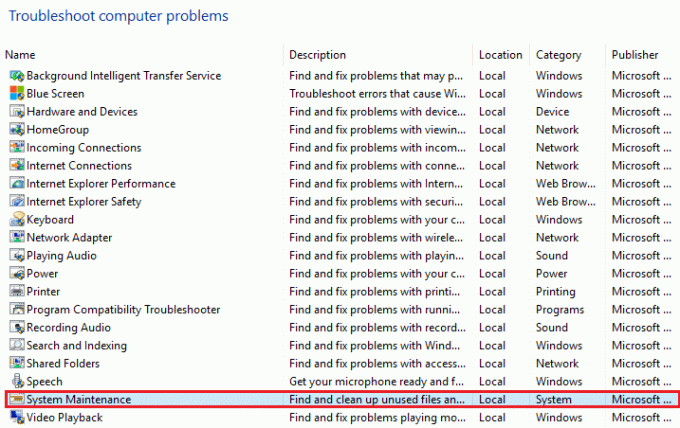
5.समस्यानिवारक विंडोज 10 ऐप स्टोर आइकन गुम होने को ठीक करने में सक्षम हो सकता है।
विधि 5: DISM कमांड चलाएँ
1. विंडोज की + एक्स दबाएं और कमांड प्रॉम्प्ट (एडमिन) चुनें।

2. cmd में निम्न कमांड टाइप करें और प्रत्येक के बाद एंटर दबाएं:
ए) डिसम / ऑनलाइन / क्लीनअप-इमेज / चेकहेल्थ। बी) डिसम / ऑनलाइन / क्लीनअप-इमेज / स्कैनहेल्थ। ग) डिसम / ऑनलाइन / क्लीनअप-इमेज / रिस्टोर हेल्थ

3. DISM कमांड को चलने दें और इसके खत्म होने का इंतजार करें।
4. यदि उपरोक्त आदेश काम नहीं करता है, तो नीचे दिए गए प्रयास करें:
Dism /Image: C:\offline /Cleanup-Image /RestoreHealth /Source: c:\test\mount\windows. डिसम /ऑनलाइन /क्लीनअप-इमेज /रिस्टोरहेल्थ /स्रोत: c:\test\mount\windows /LimitAccess
ध्यान दें: C:\RepairSource\Windows को अपने मरम्मत स्रोत (Windows स्थापना या पुनर्प्राप्ति डिस्क) के स्थान से बदलें।
5. परिवर्तनों को सहेजने के लिए अपने पीसी को रीबूट करें और देखें कि क्या आप सक्षम हैं विंडोज 10 ऐप स्टोर आइकन मिसिंग को ठीक करें।
विधि 6: एक नया उपयोगकर्ता खाता बनाएँ
1. खोलने के लिए विंडोज की + I दबाएं समायोजन और फिर क्लिक करें हिसाब किताब।

2.क्लिक करें परिवार और अन्य लोग टैब बाएँ हाथ के मेनू में और क्लिक करें इस पीसी में किसी और को जोड़ें अन्य लोगों के तहत।

3.क्लिक करें मेरे पास इस व्यक्ति की साइन-इन जानकारी नहीं है सबसे नीचे।

4.चुनें Microsoft खाते के बिना उपयोगकर्ता जोड़ें सबसे नीचे।

5.अब नए खाते के लिए उपयोगकर्ता नाम और पासवर्ड टाइप करें और अगला क्लिक करें।

इस नए उपयोगकर्ता खाते में साइन इन करें और देखें कि विंडोज स्टोर काम कर रहा है या नहीं। यदि आप इस नए उपयोगकर्ता खाते में विंडोज 10 ऐप स्टोर आइकन गुम होने को सफलतापूर्वक ठीक करने में सक्षम हैं तो समस्या आपके पुराने उपयोगकर्ता खाते के साथ थी जो कि हो सकता है कि दूषित हो गया हो, फिर भी अपनी फ़ाइलें इस खाते में स्थानांतरित करें और इस नए खाते में संक्रमण को पूरा करने के लिए पुराने खाते को हटा दें लेखा।
विधि 7: मरम्मत स्थापित करें Windows 10
यह तरीका अंतिम उपाय है क्योंकि अगर कुछ भी काम नहीं करता है तो यह विधि निश्चित रूप से आपके पीसी की सभी समस्याओं को ठीक कर देगी। रिपेयर इंस्टाल सिस्टम पर मौजूद उपयोगकर्ता डेटा को हटाए बिना सिस्टम के साथ समस्याओं को सुधारने के लिए इन-प्लेस अपग्रेड का उपयोग करता है। तो देखने के लिए इस लेख का अनुसरण करें विंडोज 10 को आसानी से कैसे रिपेयर करें।
आपके लिए अनुशंसित:
- डिस्क संरचना को ठीक करें दूषित और अपठनीय है
- विंडोज 10 में स्टिकी कॉर्नर को डिसेबल कैसे करें
- फिक्स वाईफाई स्लीप या हाइबरनेशन के बाद कनेक्ट नहीं हो रहा है
- फिक्स डिफ़ॉल्ट गेटवे उपलब्ध नहीं है
यही आपने सफलतापूर्वक किया है फिक्स विंडोज 10 ऐप स्टोर आइकन मिसिंग लेकिन अगर आपके मन में अभी भी इस पोस्ट के बारे में कोई सवाल है तो बेझिझक उन्हें कमेंट सेक्शन में पूछ सकते हैं।



